iPad Workers Podcast第59回は「原稿執筆に使用したアプリやツール」についてのお話です。
📢 お知らせ
9月13日発売📘はたらくiPad いつもの仕事のこんな場面で
🆕8月13日(日)🎥 iPadで動画編集講座
🎧 iPad Workers Podcastは毎週、木曜日配信予定のポッドキャスト番組です。
リクエスト・感想などは #iPadWorkers のハッシュタグを付けてツイートお願いします。
マークアップ機能で自分の考えを素早く伝える
9月13日発売の『📘はたらくiPad』は、よくある仕事の流れを章立てにしてまとめた本になります。
編集者さんからメールで送られてきた企画案にAppleのマークアップ機能を使って 赤字で書いて返信した内容をそのまま企画会議に通してもらい、出版まで進みました。
「赤字を書き入れる時間」は数分レベル。自分の考えている内容を素早く相手に伝えたい場合はAppleのマークアップ機能だけで済ますことが多いです。
赤字を入れた資料をそのままメールで返信し、やりとりは進んでいきました。
Appleのマークアップ機能だけでは限られたことしかできませんが、画像やPDFファイルに手書きメモを追加できるだけで十分なことが多く、かなり重宝している機能です。
他にも案はあったのですが、最終的に私の提案した仕事のプロジェクトを進める流れを本一冊でまとめることになりました。
iPadでアイデアを出す
iPadで企画書を作る
iPadで会議を制す
iPadでプレゼン攻略
iPadで時間・タスク管理
各章にどういうことが書けるかはMindNodeというマインドマップアプリを使ってまとめ、PDF書き出ししたものを送付。
『📘iPadのはなし』の制作からMindNodeを使うようになっています。
Ulyssesの目標設定とタグで進捗管理
実際の原稿執筆にはUlyssesを使用しました。
■ Ulysses(650円/月・5400円/年)
Ulyssesは書くことに集中できるエディタ設計になっています。文字数カウントや読み終えるのに必要な時間なども表示できます。
グループに対して目標設定ができるので、「毎日1500字書く」や「最低1万文字」などと数値を設定しておくことで、「今日はこれだけや書けた」や「あとどれくらい書かなければいけないのか」が視覚化されます。
数値が目標値からかなり少ない(またはオーバーしている)とグラフは赤く、目標値を超えるとグリーンになります。
Ulyssesは本の原稿執筆以外でも、ブログ、論文、報告書など、少し文章量の多いものを書く場合に使い勝手のよいテキストエディタです。
目標設定の他、キーワード(タグ)機能を使って、原稿の完了と未完了、修正や画像差し替えの必要などを管理しました。
キーワード(タグ)の名称変更が使えるiPadアプリって意外と少ないのですがUlyssesは「キーワードを管理…」から名称の変更が可能です。
愛用しているiA WriterやObsidianにもタグ機能はありますが、タグの名称変更機能はありません。Bearはタグの削除や名称変更機能がありますが外部フォルダのファイルを読み込めないので、外部フォルダにあるテキストデータのタグ名称を変更できるUlyssesは意外とレアな気がします。
タグは何でもかんでも付けてしまうと邪魔になってしまうことが多いですが、ステータス管理にタグを使用するととても便利でした。
Ulyssesは書くことに集中できるアプリ
今回の原稿データは編集者さんとDropboxを使って共有しました。共有フォルダを1つ作成しておいて、その中に原稿データや画像ファイルなどを全て格納していきます。
Ulyssesは外部フォルダの読み込みができるので、Dropboxの共有フォルダをそのまま読み込み原稿執筆作業を進められました。(ただし外部フォルダの場合、画像が表示できないなどのデメリットもある)
長めの文章を書くならUlyssesはかなりおすすめです。
アプリ自体は無料でダウンロードできますが、サブスクリプション契約がないと使えません。
Ulyssesはそれなりに値が張るアプリ(650円/月・5400円/年)ですが、文章をたくさん書く人にはおすすめできるアプリです。(SETAPPにもバンドルされているので、使っているアプリによってはこちらがお得になることも)
ファイルの手動並べ替え機能があるので、作成した文章ファイルを好きな順番に並べ替えられます。バラバラに書いた原稿を1つのファイルに結合したり、グループ化も簡単です。
資料ファイルは「素材シート」に設定すれば目標文字数などにカウントされなくなるので、原稿を書くための資料と原稿データを1箇所に保存もできます。
Ulyssesは書くことに集中できる仕組みが組み込まれたテキストエディタアプリです。
ということで今日は『📘はたらくiPad』の「原稿執筆に使用したアプリやツール」についてのお話でした。
☕️1on1 iPadTalk
iPad・iPadアプリについて気軽に相談できる「iPadTalk」よければ下記ボタンより予約してください。
「iPadTalk」は誰でも申込可能です。聞きたいことがある場合は申し込み時にコメント記入してください。
※Proメンバーは公開なしで相談が可能です
※相談内容(音声)はiPad Workers Proメンバー限定公開のエピソードで配信される場合があります。
🧚♀️ 質問・感想・リクエストなどはこちら





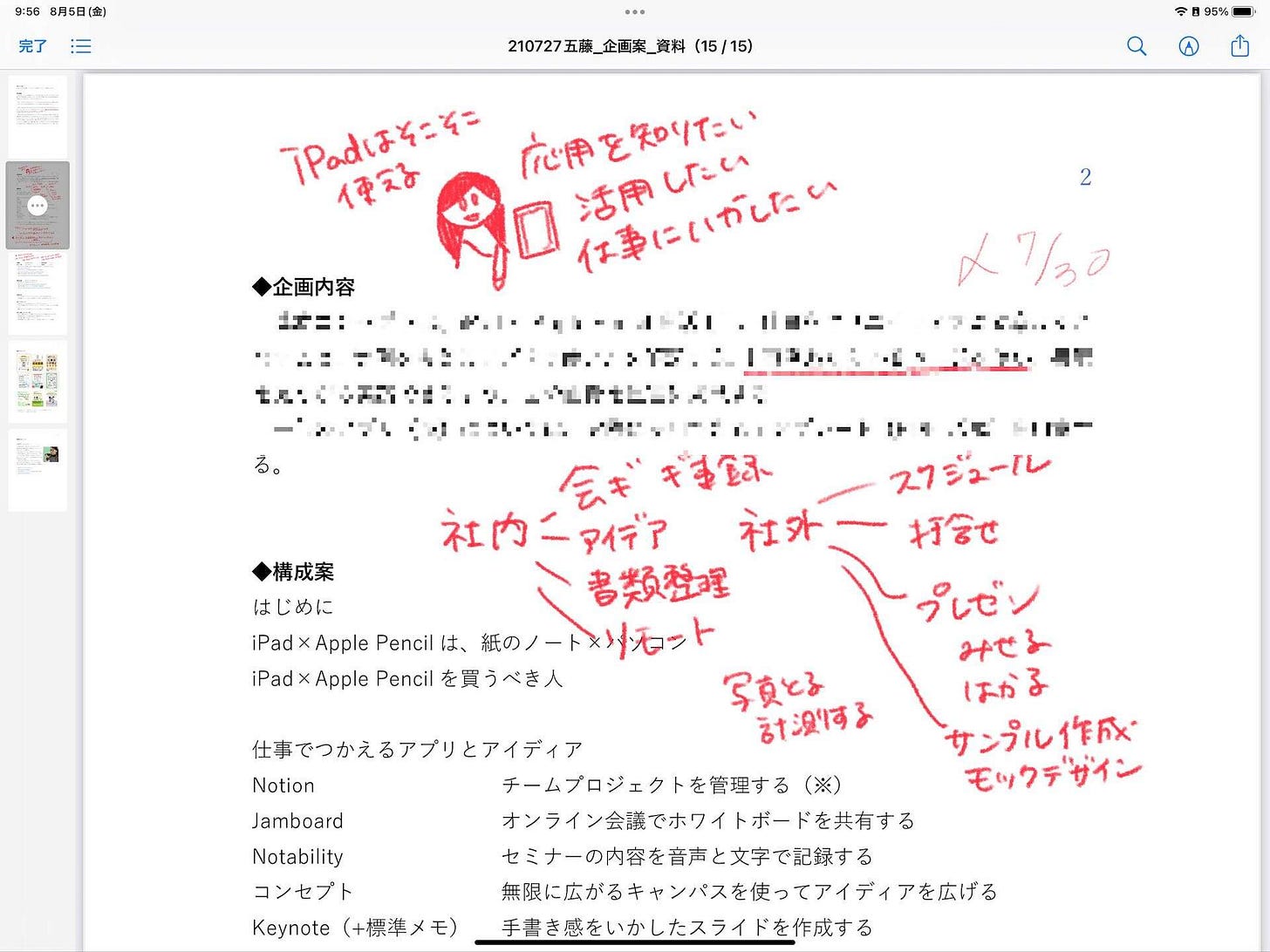

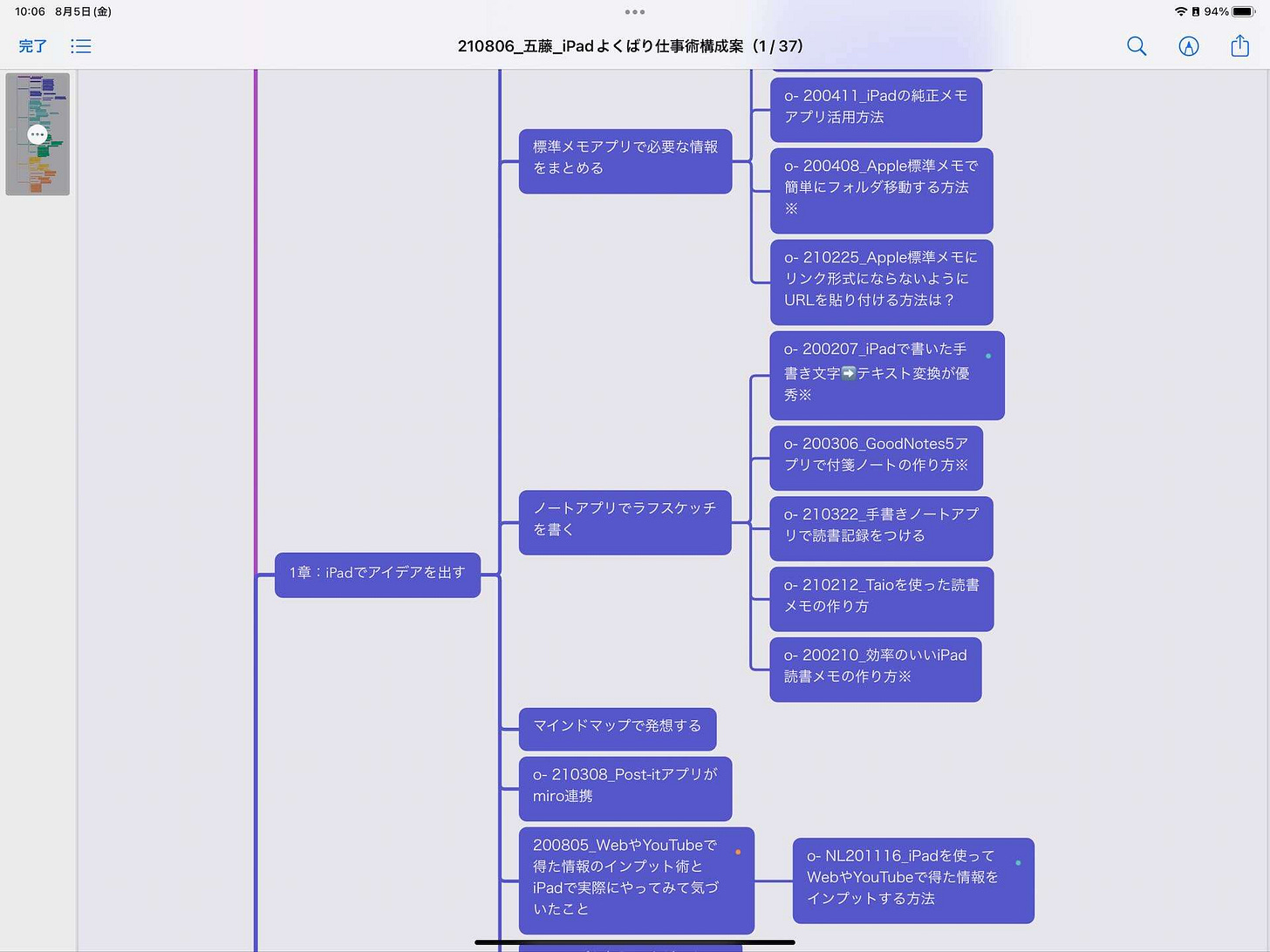

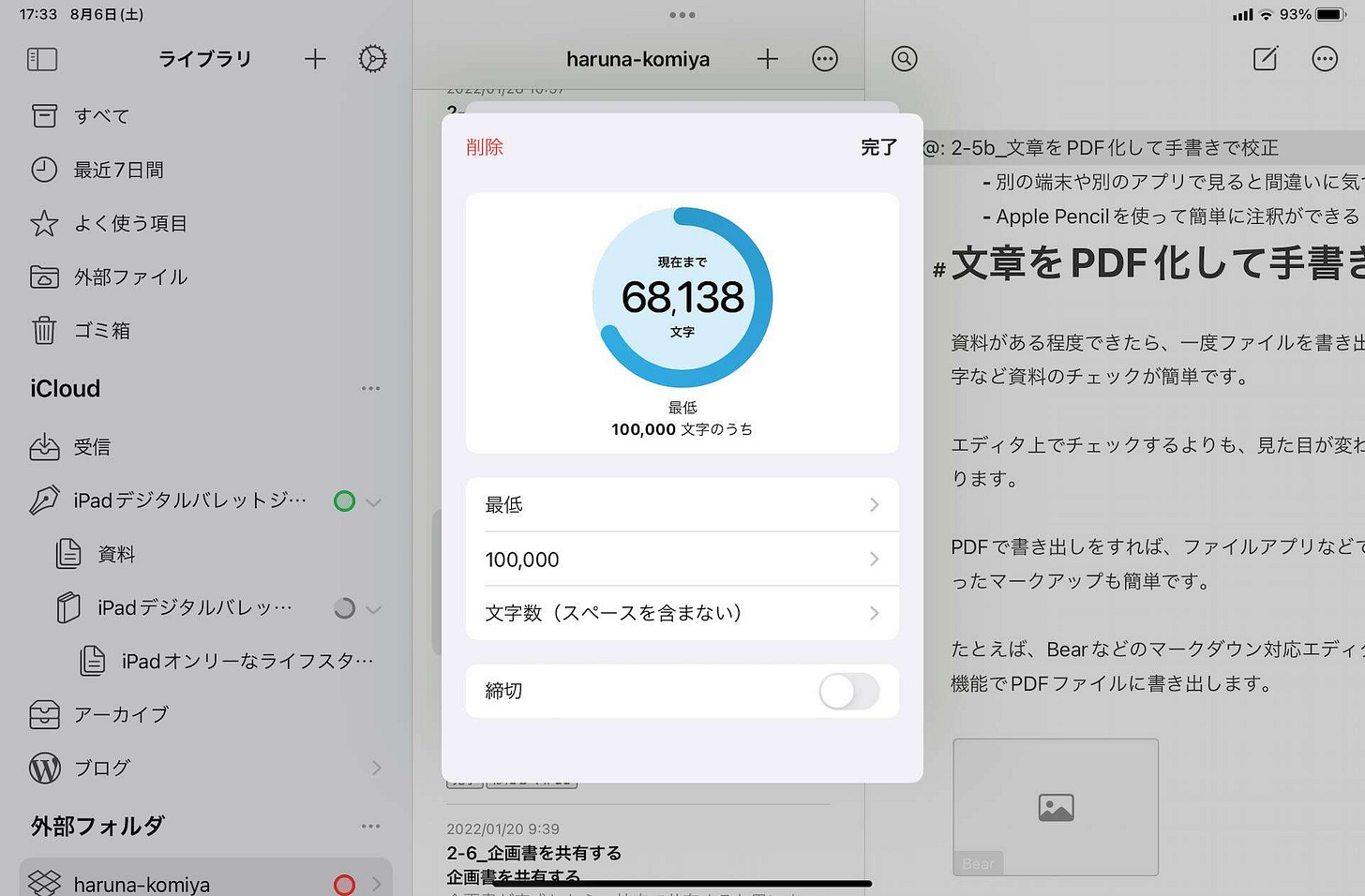
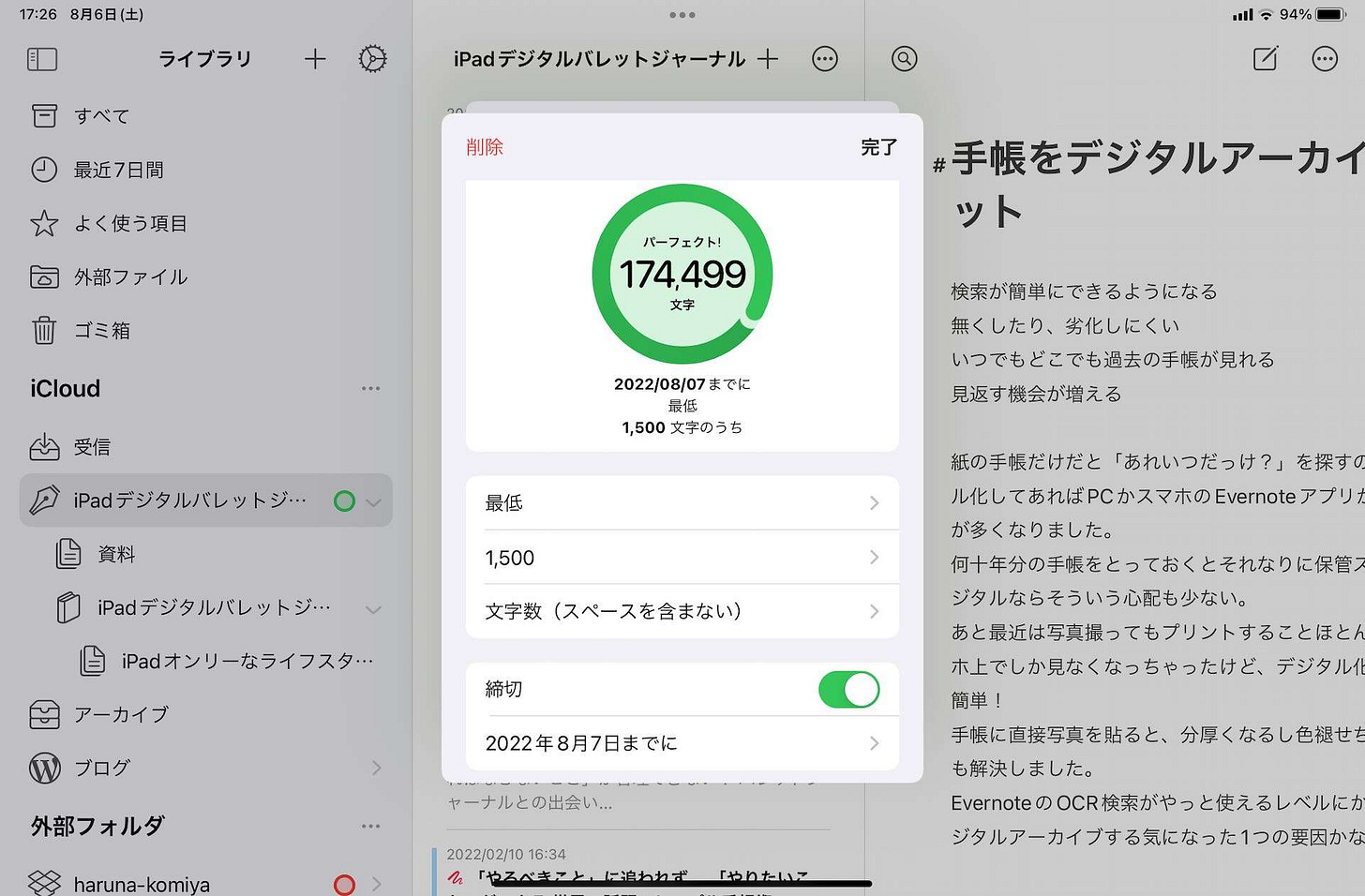










Share this post